Määritä Windows 10:n työpöydän kuvakkeiden tiedot, sisältö tai luettelonäkymä
Määritä Windows 10:n työpöydän kuvakkeiden tiedot, sisältö tai luettelonäkymä
Valmis Windows 10 tarjoaa vain kolme kokoa työpöydän kuvakkeille: Large, Medium ja Small. Vaikka voit muuttaa niiden kokoa käyttämällä Ctrl + hiiren rullaa, et voi muuttaa niitä mihinkään näkymään, kuten Explorer. Tässä artikkelissa näemme, kuinka mitä tahansa Explorer-näkymää käytetään työpöydän kuvakkeissa.
Mainos
Kuten ehkä jo tiedät, voit säätää työpöydän kuvakkeen kokoa napsauttamalla työpöytää hiiren kakkospainikkeella ja valitsemalla vaihtoehdon Näytä-valikosta:
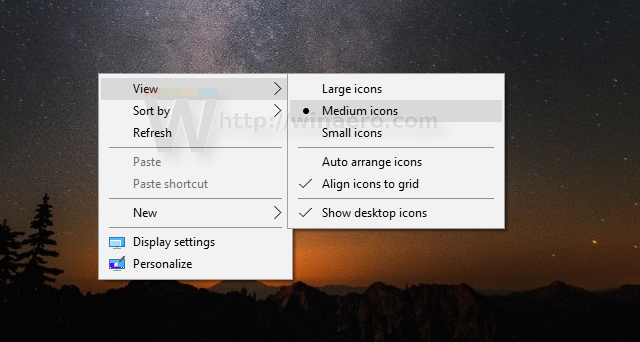
Vaihtoehtoinen ja nopeampi tapa on käyttää CTRL + hiiren pyörä temppu, jota käsittelimme täällä yksityiskohtaisesti: Vihje: Muuta kuvakkeiden kokoa nopeasti työpöydällä tai Windows 10:n kansiossa

Mutta vähemmän tunnettu vaihtoehto Windows 10:ssä on mahdollisuus vaihtaa mihin tahansa Explorer-näkymään, mukaan lukien työpöydän kuvakkeiden tiedot, sisältö tai luettelonäkymä! Näin se voidaan tehdä.
- Minimoi kaikki avatut ikkunat. Voit painaa Voittaa + D näppäimistön pikanäppäimiä tehdäksesi sen nopeasti.
- Valitse mikä tahansa kuvake työpöydältä.
- Paina nyt jotakin näistä pikanäppäimistä:
Pikakuvake Näytä Ctrl + Vaihto + 1 Erittäin suuret kuvakkeet Ctrl + Vaihto + 2 Suuret kuvakkeet Ctrl + Vaihto + 3 Keskikokoiset kuvakkeet Ctrl + Vaihto + 4 Pienet kuvakkeet Ctrl + Vaihto + 5 Lista Ctrl + Vaihto + 6 Yksityiskohdat Ctrl + Vaihto + 7 Laatat Ctrl + Vaihto + 8 Sisältö
Ymmärrät, että nämä ovat samoja pikanäppäimiä, jotka cvoidaan käyttää Explorerissa.
Vaikka luettelo-, tiedot-, laatat- ja sisältönäkymiä ei ole lueteltu työpöydän kontekstivalikossa vaihtoehtoina, niitä voidaan joka tapauksessa käyttää työpöydän kuvakkeissa.
Katso kuvakaappaukset alla.
Windows 10 -työpöytä – tietonäkymä.
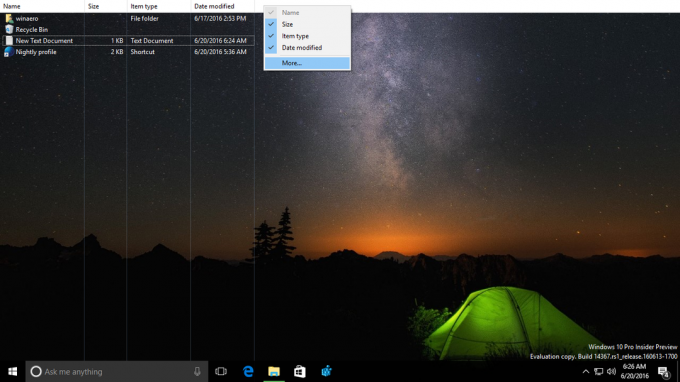
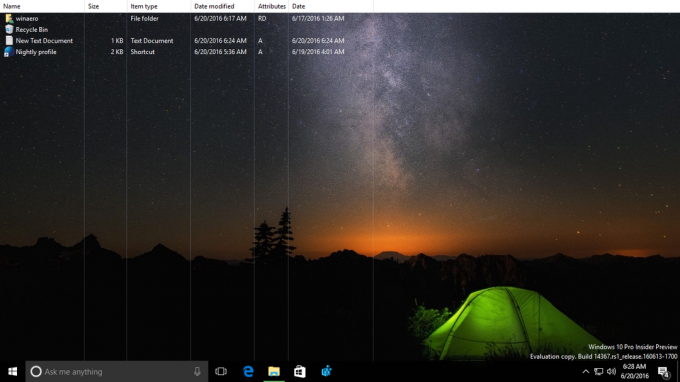
Windows 10 -työpöytä - laattanäkymä.
Windows 10 -työpöytä - Luettelonäkymä.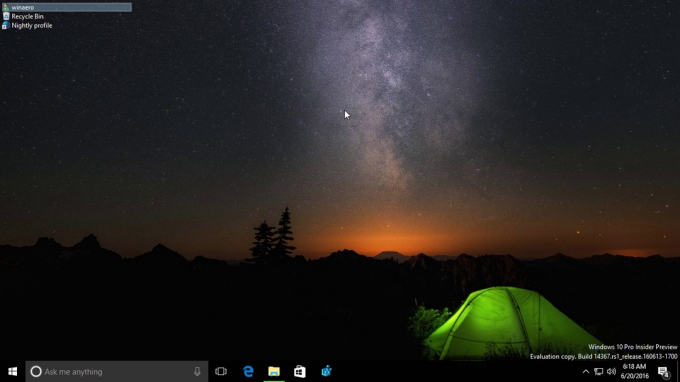
Windows 10 -työpöytä - Sisältönäkymä.
Voit myös säätää minkä tahansa näiden näkymien kuvakkeen kokoa käyttämällä CTRL + hiiren pyörä yllä mainittu temppu. Tässä on Tiedot-näkymä säädetyllä kuvakekoolla:
Tämä temppu toimii myös Windows 8/8.1:ssä, mutta ei Windows 7:ssä.
Seuraava video näyttää tämän tempun toiminnassa:
Vinkki: voit Tilaa Winaero YouTubesta.
Bonusvinkki: Vielä yksi tapa lähentää/loitontaa työpöydän kuvakkeiden kokoja on käyttää AutoHotkey-skripti joka käyttää CTRL + +/- pikanäppäimet.
Se siitä.


